iPad mini メール設定方法
on 2013年1月5日
iPad miniにメールを設定する方法をご紹介します。
1. 設定の「メール/連絡先/カレンダー」から「アカウントを追加」をタップします
設定アイコンをクリックし、「メール/連絡先/カレンダー」を選択して新しいメールアドレスを追加するために「アカウントを追加」をタップします。
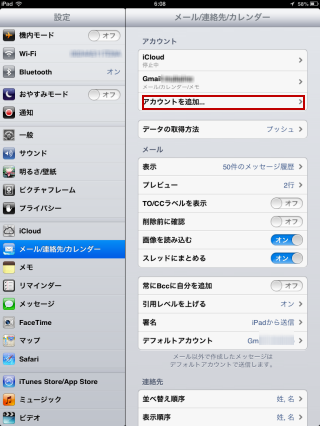
2. メールの種類を選択する
利用しているメールサービスを選択します。アップル(iCloud)、Microsoft(ExchangeとHotmailがありますので注意してください)、GMail、Yahooメール、AOLメールがデフォルトで用意されていますので、利用中のメールアドレスがこの中にあればタップしてください。ない場合は、「その他」をタップしてください。
ここではGMailをタップします。
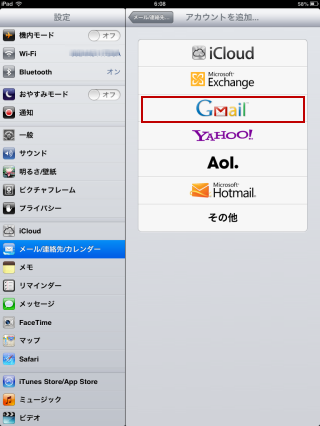
3. メールアカウント情報を入力します
名前(メール送信時に相手に表示される名前です)、メール(@を含んだメールアドレスです)、パスワード(メールのパスワードです)、説明(iPad miniで表示されるメールのタイトルです。複数のメールアドレスを登録する場合は、他のメールアドレスと区別できる名前にしましょう)の4つを入力して「次へ」をタップください。
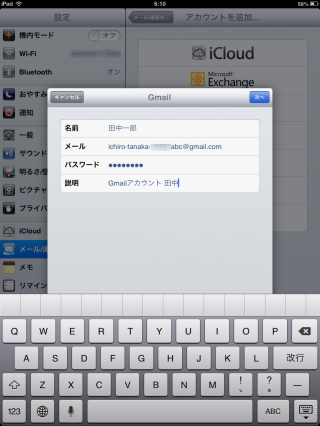
4. メール、カレンダー、メモを設定します
アカウントを追加するとメールアドレス以外にもカレンダー、メモ機能も追加されますので、それぞれ有効にするかを決めてください。よくわからない場合はオンにしておいても問題ないと思います。
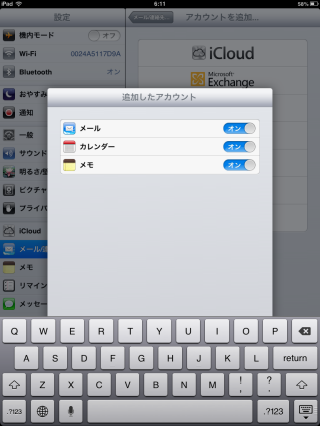
5. これでメールアカウント(アドレス)設定完了です
さきほどアカウント情報入力時に「説明」で入力したテキストが表示されます。
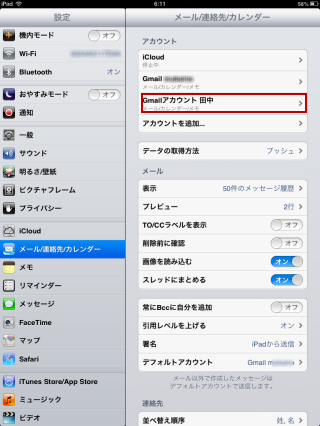
iPad mini使い方・関連情報
- iPad mini 初期設定方法
- iPad mini 時間(日付・時刻・時間帯)変更方法
- iPad mini パスワード設定方法
- iPad mini 壁紙設定方法
- iPad mini 初期化の方法
- iPad mini メール設定方法
- iPad mini WiFi(無線LAN)設定方法
関連記事
- Macbookで音声入力をする方法 キーボード入力より早い!
- iPhoneのバッテリーの消耗状況をチェックするアプリ
- AirPodsは買いなのでしょうか
- iPhone7 SIM解除できるか確認する方法
- iPhone スイカは置くだけのICカードチャージ機を使えるのか
